En este artículo, analizaremos el proceso para obtener créditos educativos gratuitos de Google Cloud como estudiante de desarrollo. Google Cloud ofrece créditos educativos gratuitos para ayudar a los estudiantes desarrolladores a prepararse para sus futuras carreras. Puede usar estos créditos educativos para hacer cosas como implementar aplicaciones web, crear nuevas bases de datos y usar las API de aprendizaje automático de Google.
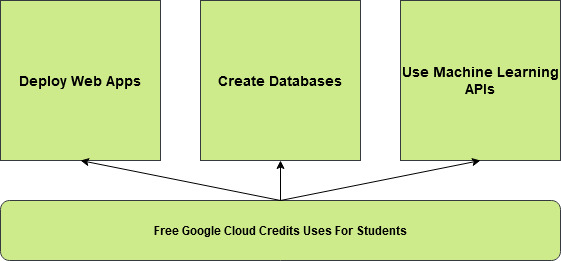
Siga el siguiente paso para obtener los créditos gratuitos de Google Cloud:
- Paso 1: Primero, visita este enlace . Aquí encontrará esta descripción de todos los beneficios que están disponibles para usted como estudiante desarrollador.
- Paso 2: cuando esté listo para continuar, haga clic en Acceder a los beneficios . Los beneficios solo están disponibles para estudiantes y profesores de instituciones acreditadas de educación superior en ciertos países. Puede obtener más información haciendo clic en Ver pautas de elegibilidad .
Puede registrarse con una cuenta de Google emitida por la escuela o una cuenta personal de Gmail. Antes de elegir una cuenta escolar, asegúrese de que su institución haya habilitado el acceso a Google Cloud Platform.
- Paso 3: Una vez que haya decidido qué cuenta de Google usar, haga clic en Unirse ahora e inicie sesión con esa cuenta de Google.
Aquí completará un formulario rápido para que Google sepa quién es usted y verifique su inscripción como estudiante.
- Paso 4: Ingrese su nombre y apellido legales exactamente como aparecen en sus registros de inscripción escolar. Su dirección de correo electrónico se completará automáticamente en función de la cuenta de Google con la que haya iniciado sesión. Puede cambiar a una cuenta de Google diferente si lo desea. Seleccione una institución académica de la lista provista. Asegúrese de seleccionar su escuela de esta lista. Haga clic en el botón Enviar para enviar el formulario.
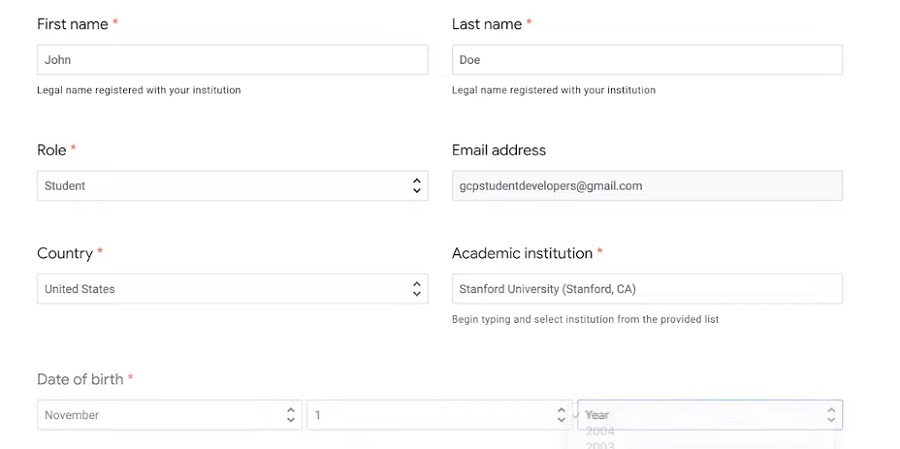
Después de completar este formulario, es posible que se le redirija a la página Beneficios para estudiantes . Si es así, felicidades. Ha sido verificado con éxito como alguien elegible para créditos educativos. Sin embargo, es posible que algunos estudiantes no sean verificados instantáneamente y deberán proporcionar más información. Si ve esta página, deberá cargar un documento emitido por la escuela que se puede usar para verificar su estado de estudiante. Este documento debe incluir su nombre completo, su escuela y una fecha que demuestre la inscripción actual.
Los ejemplos aceptables incluyen una tarjeta de identificación de la escuela con fecha de vencimiento, un horario de clases o un recibo de matrícula. También puede cargar varios documentos que se pueden usar para verificar sus credenciales. La mayoría de las verificaciones de documentos tardan menos de una hora en completarse, pero algunas pueden tardar hasta 48 horas.
Una vez que esté verificado, recibirá un correo electrónico de confirmación con un enlace a la página de Beneficios para estudiantes. En la página de beneficios, verá opciones para créditos de Google Cloud, créditos de Qwiklabs, cursos de Coursera y más.
- Paso 5: haga clic en el botón Canjear créditos en Google Cloud para continuar. Esto lo llevará a la consola de Google Cloud Platform, un portal web que puede considerar la base de operaciones de Google Cloud. Es donde puede crear nuevos recursos, ajustar la configuración y hacer mucho más. Aquí mostrará una página de solicitud de crédito de GCP. Si lo desea, puede hacer clic aquí para cambiar a una cuenta de Google diferente y agregar los créditos de Google Cloud allí. Dado que el formulario se completará automáticamente, solo tiene que hacer clic en Aceptar y continuar .
Una vez creada la cuenta de facturación, accederá a la página Resumen de la cuenta de facturación . En el lado derecho, verá una buena imagen de cuántos créditos le quedan.
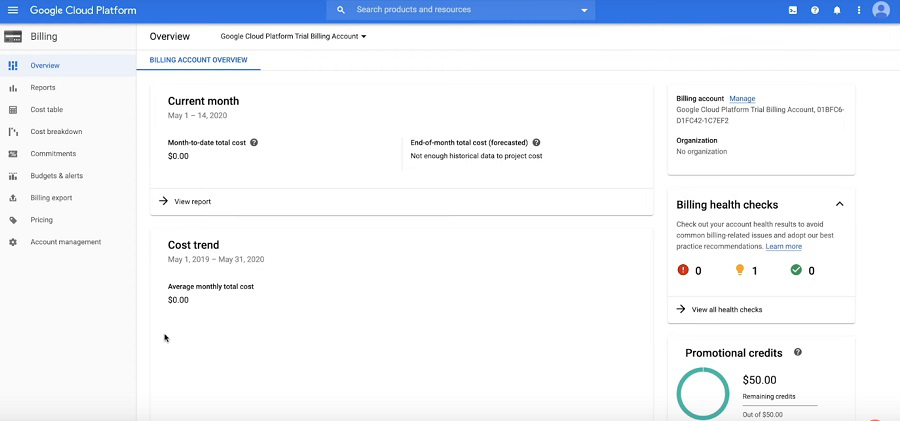
Si hace clic en Detalles del crédito , puede ver cuántos días tiene para usarlos hasta que caduquen.
- Paso 6: A continuación, haga clic en Administración de cuentas en la barra de navegación izquierda. Aquí podrá administrar los permisos para su cuenta de facturación.
En esta etapa, ya está todo listo para usar los recursos de GCP como desee y comenzar a aprender.
Publicación traducida automáticamente
Artículo escrito por ddeevviissaavviittaa y traducido por Barcelona Geeks. The original can be accessed here. Licence: CCBY-SA






